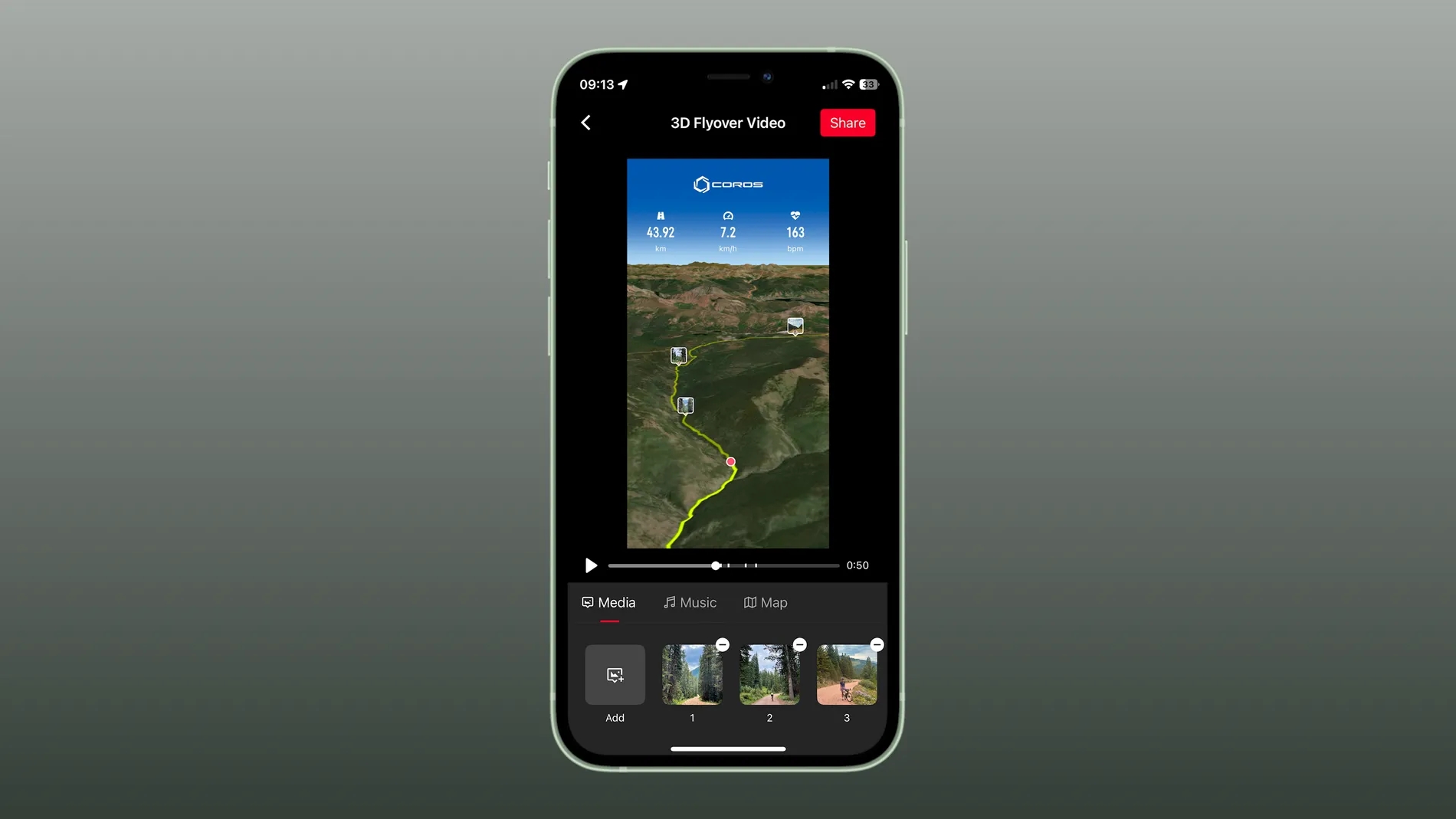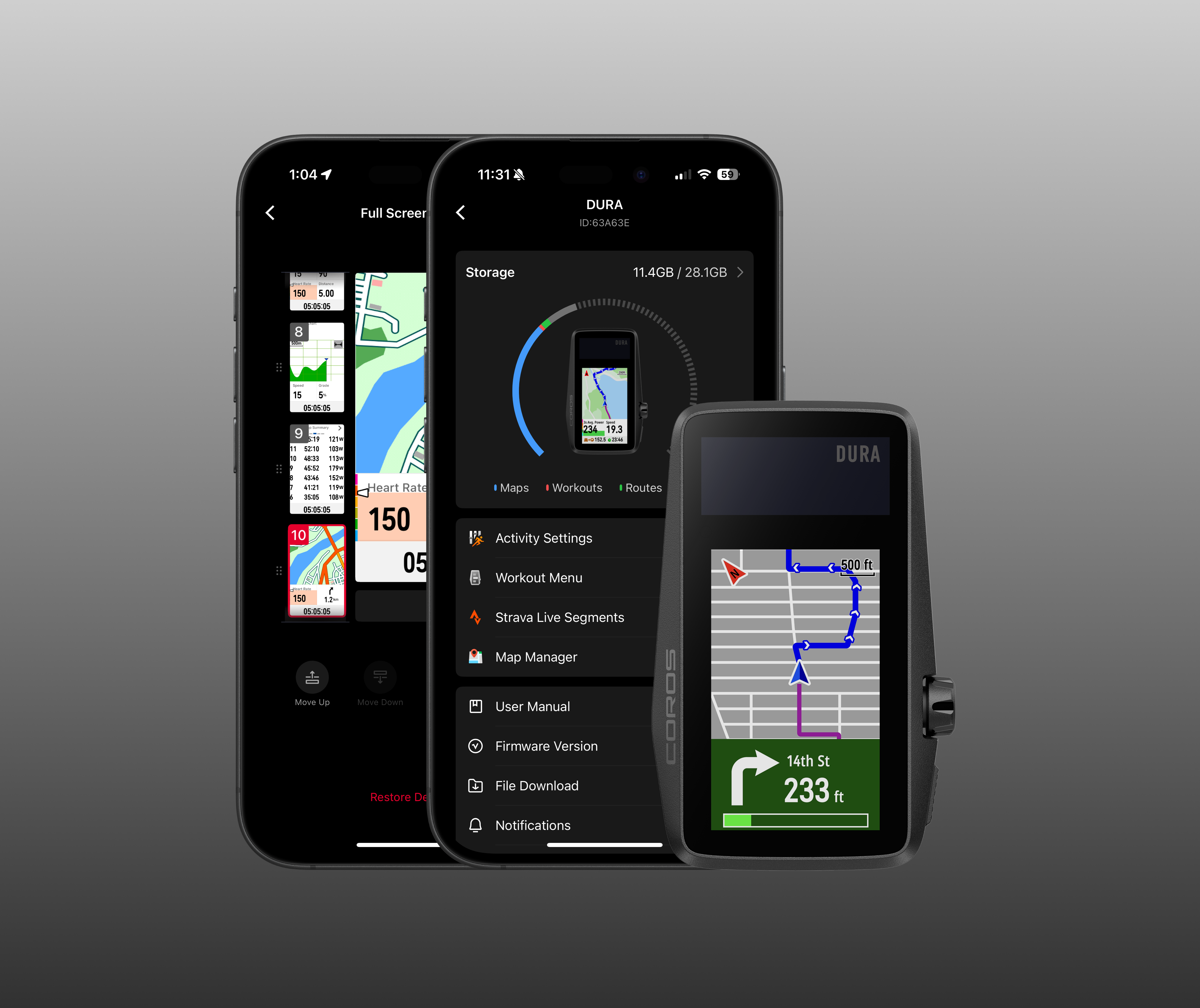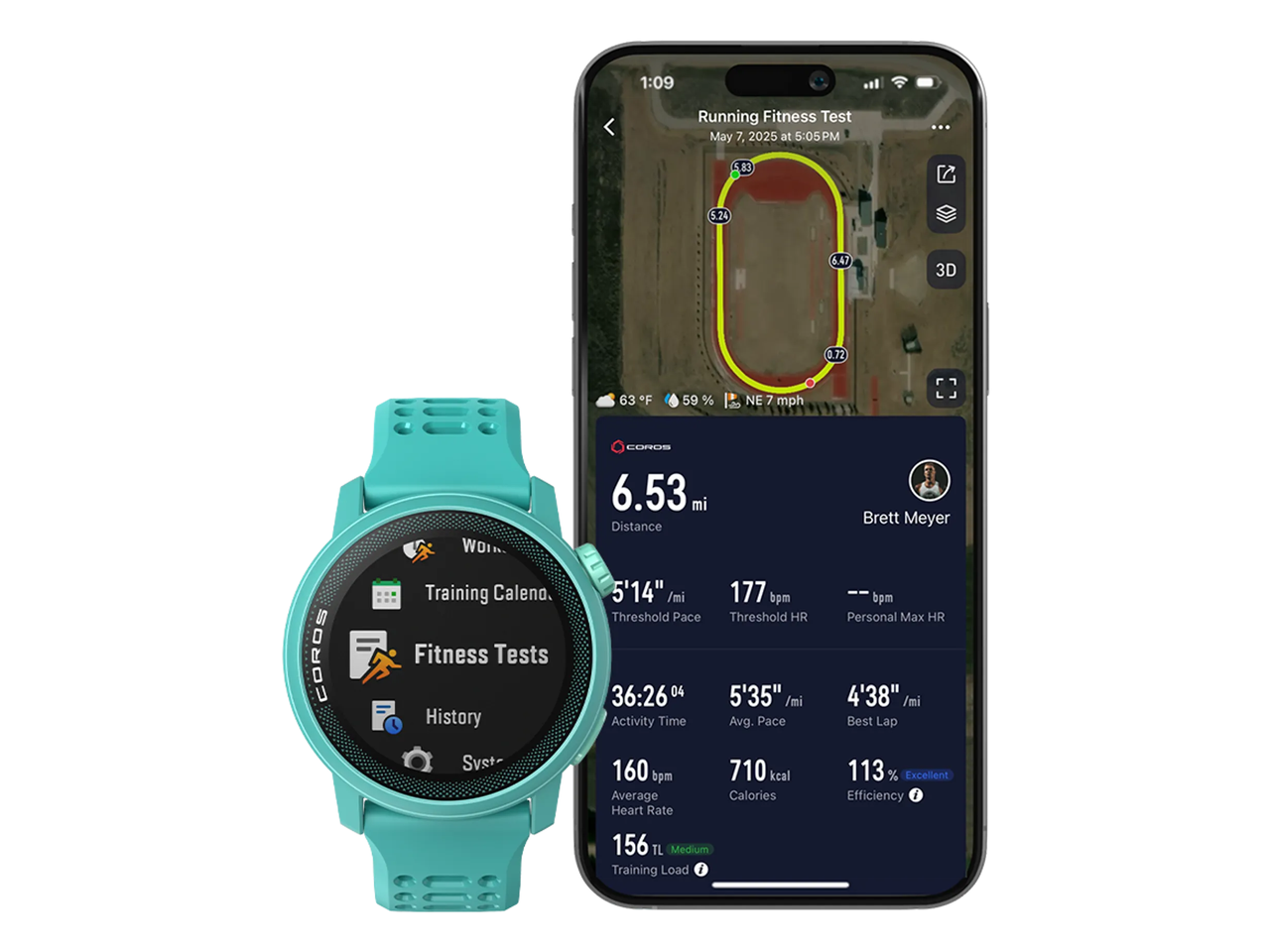あなたのウォッチはトレーニング方法と同じように自分好みに設定することができます。今回の記事では8つのカスタマイズ方法を以下でご紹介します。
1、自分好みの設定に変更する。

COROSウォッチは2~3つのボタンでシンプルな操作感ですが、それぞれの使用シーンに応じた細かなカスタマイズができます。
例えば、グローブの着用時やマウンテンバイクの走行中、腕立て伏せなどの筋トレで操作しやすいようにウォッチのダイヤルの向きを変更することができます。また、それぞれの運動動作に合わせてスクロール方向を変更したり、誤作動防止のためのオートロック設定や完全ロックも可能。ロックの解除方法はスクロールまたは長押しかが選択できます。
カスタマイズ方法:
―ダイヤルの向きの変更:
バックボタン長押し → 設定 → システム → デジタルダイヤル → ダイヤル位置
―スクロール方向の変更:
バックボタン長押し → 設定 → システム → デジタルダイヤル → ダイヤル回転方向
―オートロック設定:
バックボタン長押し → 設定 → システム → オートロック
2、欲しい数字を欲しい時に見る。
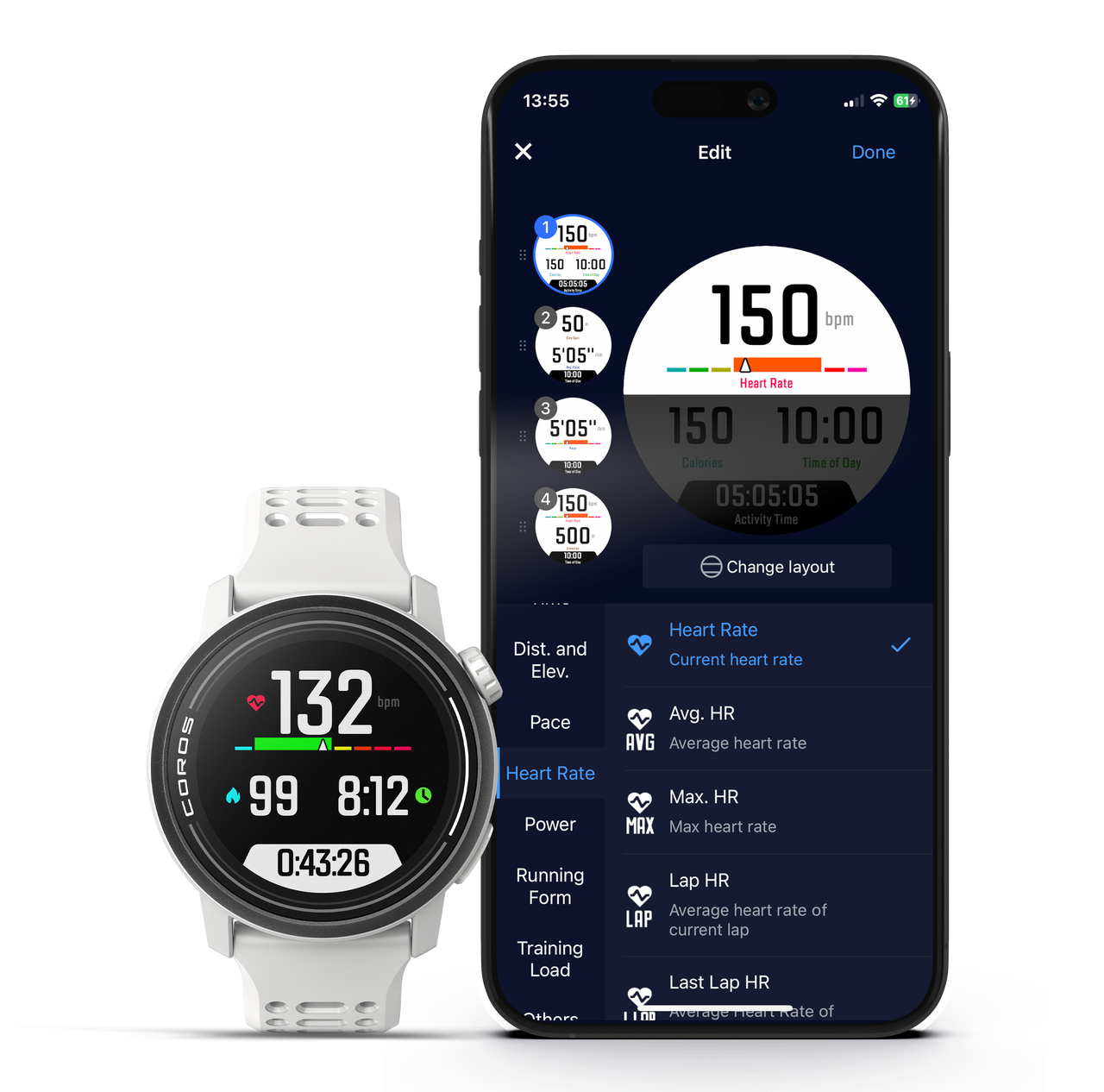
各アクティビティに最大6つのデータページが設定できます。ペース、心拍数、標高、ストライド長など、トレーニングに必要な指標が自由に選択できます。COROSアプリで最適なレイアウトを設定し、トレーニング中でも即時の同期が可能です。
データページのカスタマイズ方法:
―COROSアプリ:
プロフィールページ → デバイスを選択 → アクティビティ設定
3、ウォッチフェイスの変更

1日で何度も確認するウォッチフェイスですが、カスタマイズができます。
デジタル、アナログ、イベント、アニメなど多様なスタイルから選択できますが、オリジナルの写真を背景に設定したり、ウィジェットを自由に配置できます。
カスタマイズ方法:
―ウォッチフェイスの切り替え:
バックボタン長押し → ウォッチフェイス
―新規ウォッチフェイスのダウンロード:
COROSアプリ → プロフィールページ → デバイス選択 → ウォッチフェイス
4、カスタムアクティビティモードの活用

すべてのスポーツが既存の枠に収まるわけではありません。カスタムアクティビティモードを使えば、プリセットされた選択肢から探す必要なく、自分だけのアクティビティが構築できます。ピクルボール、アルティメットフリスビー、サーフィンなど、測定項目や方法が自由に設定できます。
独自のデータ項目を設定し、必要なアラートを選択、アクティビティ名も自由に設定できます。
カスタマイズ方法:
―カスタムアクティビティモード:
COROSアプリ → プロフィールページ → デバイスを選択 → 新しいアクティビティを作成
5、アラート設定を使いこなす。

重要な指標にがあれば、アラートが設定できます。ペース、ケイデンス、心拍数、さらにはランニング中の補給のリマインドもでき、カスタムアクティビティアラートが集中力の維持や目標達成をサポートします。
トレーニング開始時やトレーニング中にツールボックスから、いつでもアラートのオン/オフや設定ができます。
6、実際に使うものだけを見る。

すべての統計情報や設定がトレーニングに関連するわけではありません。表示項目を自由に選択できます。
メニューを簡素化し、不要な項目を非表示にしながら、重要な情報に集中可能。デイリーデータ・ツールバッグ・アクティビティメニューを編集しましょう。
カスタマイズ方法:
COROSアプリ: プロフィールページ → 対象のウォッチを選択 → メニュー管理
デイリーデータ、ツールバッグ、アクティビティメニューが配置が設定できます。
7、名前をつければ、すぐに見つかる。

アクセサリのペアリングで時間をとられていては元も子もありません。各デバイスにそれぞれ名前を付けることで、インドアトレーナー、パワーメーター、心拍センサーなど、接続中のアクセサリを分類することができます。
8、データ指標を自由に組み合わせる。

距離表示ははキロメートルではなく、マイルでトレーニングを行い、温度は摂氏で測定。体重はポンド、標高はメートルで表示といったように、柔軟な単位設定にカスタマイズすることができます。
COROSアプリやデバイス設定でそれぞれの単位をカスタマイズでき、データ指標がそれぞれ自分好みの表示形式で確認できます。
COROSウォッチをカスタマイズすることで、シームレスかつパーソナルな体験を提供し、理想のトレーニングスタイルを実現しやすくなります。
カスタマイズの操作や個別化されたデータ、アクティビティモードまで、以上の8つのカスタマイズ方法を理解すると、COROSウォッチをより使いこなすことができるでしょう。
/fit-in/0x18/coros-v2/images/common/logo_black.png)